我们在wps软件中编辑幻灯片的时候,想要给其中的文本内容添加上编号,该怎么操作呢?今天就跟大家介绍一下怎么在WPS幻灯片中插入编号的具体操作步骤。
-
1. 如图,在打开的幻灯片页面,可以看到文本框中的四段文字没有编号划分,内容排版比较密,非常不美观。将文本框中的文本内容选中,点击上方的“文本工具–编号”选项。
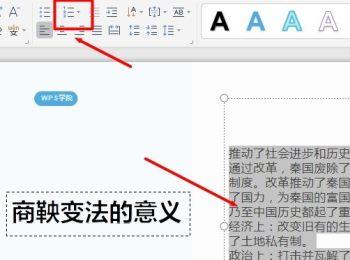
-
2. 在打开的菜单中,选择想要的编号样式,点击之后,如图,全面就有编号了。
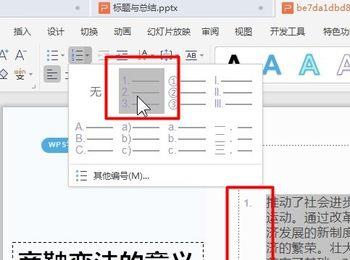
-
3. 另外,依次单击上方的“文本工具—编号—其他编号”选项。

-
4. 在弹出的项目符号与编号窗口中,右下方找到“开始于”在右侧的输入框中,可以设置想要的起始编号。以5为例,这样,文本框中的编号就从5开始往下编号了。
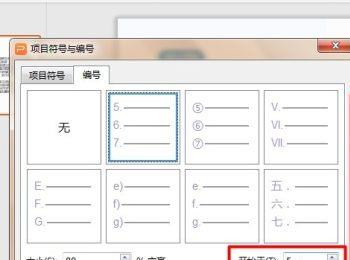
-
5. 如图,在左下方还可以对编号的大小和颜色进行设置,设置好之后,点击底部的确定按钮,如图,就是自定义设置的编号效果了。
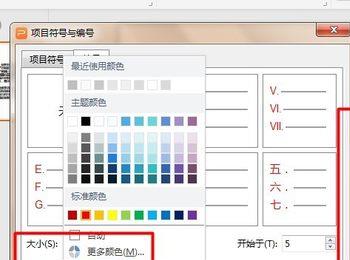
-
6. 想要清除编号的话,则点击“编号—无”即可将编号删除了。
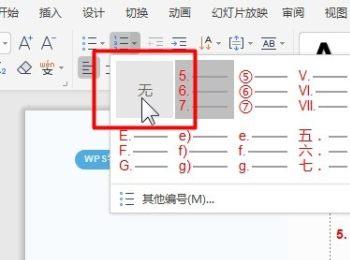
-
以上就是怎么在WPS幻灯片中插入编号的具体操作步骤。
